Base de conocimientos
AVM Content
Configurar el FRITZ!Box en la conexión por cable de Vodafone (antes Unitymedia)
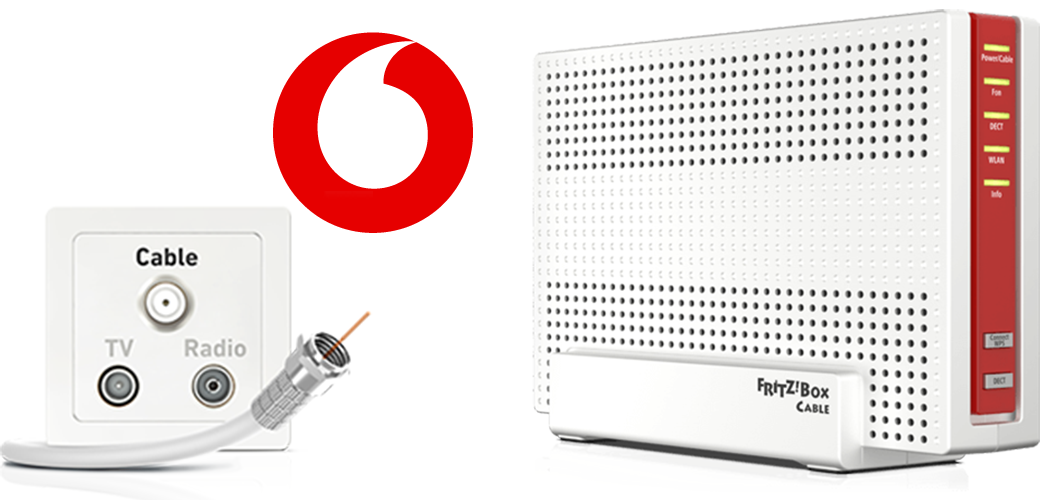
El FRITZ!Box Cable está preparado de manera óptima para ser utilizado en una conexión a Internet por cable de Vodafone (antes Unitymedia).
Haga que Vodafone active el FRITZ!Box, conéctelo a la toma multimedia y configure la telefonía. Si el FRITZ!Box le fue proporcionado por Vodafone o Unitymedia, ya está activado y se configurará automáticamente.
Después de esto, todos los dispositivos de su red local tendrán acceso ilimitado a la funcionalidad completa del FRITZ!Box para Internet, telefonía y multimedia.
Importante:En esta guía describimos el procedimiento que debe seguir si se encuentra en los estados alemanes Baden-Württemberg, Hesse y Renania del Norte-Westfalia. Si está utilizando su FRITZ!Box en otro estado, siga las instrucciones en la página Configurar el FRITZ!Box en una conexión a Internet por cable de Vodafone.
1 Permitir la activación del FRITZ!Box
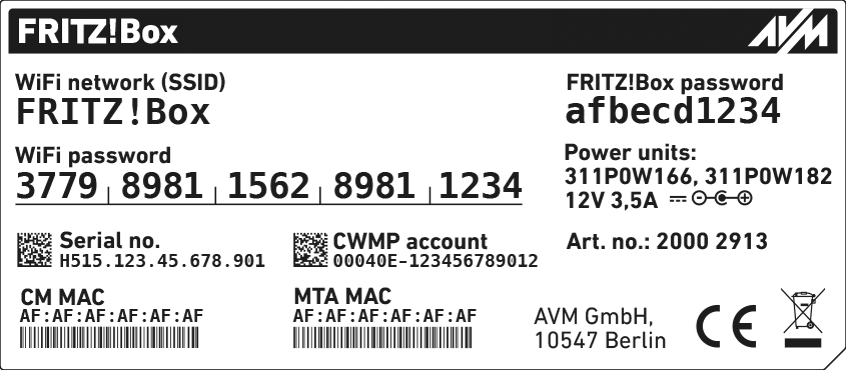
- Póngase en contacto con el servicio telefónico de atención al cliente de Vodafone, para que activen el FRITZ!Box para su conexión a Internet por cable. Para ello, tenga a mano el número de serie y la dirección MAC del cablemódem de su FRITZ!Box (CM MAC). Puede leerlo en la etiqueta del tipo del FRITZ!Box.
2 Conectar su FRITZ!Box
- Conecte un extremo de un cable coaxial en el puerto “Cable” del FRITZ!Box. Utilice por ejemplo el cable coaxial que se ha entregado con el suministro de su FRITZ!Box.
- Enchufe el otro extremo del cable coaxial en la toma de conexión a Internet (toma “Data” de la toma multimedia de su casa.
3 Configurar el acceso a Internet en su FRITZ!Box
- Abra la interfaz de usuario de su FRITZ!Box.
- Introduzca la contraseña del FRITZ!Box que aparece en la etiqueta del tipo del FRITZ!Box y haga clic en “Iniciar sesión”.
- Si el menú “Configurar el acceso a Internet“ no se muestra automáticamente:
- Haga clic en “Internet“ y luego en “Datos de acceso“.
- Active la opción “Acceso a Internet a través de la conexión a Internet por cable“.
- Espere hasta que el led “Power/Cable“ permanezca encendido. Este proceso podrá durar, dependiendo de la señal y configuración de la conexión, hasta 10 minutos.
Importante:Si el led “Power / Cable” parpadea permanentemente, su conexión de Internet por cable no se ha activado o presenta disturbios. En este caso, póngase en contacto con Vodafone.
- Para guardar los ajustes haga clic en “Aplicar“ o en “Seguir“; reinicie su FRITZ!Box para finalizar el proceso de activación de su conexión a Internet.
4 Configurar la función de telefonía en su FRITZ!Box
Proporcionar datos de inicio de sesión
- Recupere los datos de acceso a la telefonía en el portal de clientes de Vodafone MeinVodafone bajo “Einstellungen > SIP-Daten”.
Nota:Si no puede acceder a los datos de inicio de sesión, por favor, póngase en contacto con Vodafone.
Configurar números de teléfono
- En la interfaz de usuario del FRITZ!Box haga clic en el menú “Telefonía“.
- Abra el menú “Telefonía“ y haga clic en “Números propios“.
- Haga clic en el botón “Nuevo número de teléfono“.
- Seleccione en la lista desplegable “Vodafone (BaWü)“ o “Vodafone (NRW/Hessen)“.
- Introduzca los datos de inicio de sesión que ha recibido de su proveedor en los campos de entrada.
- Haga clic en “Seguir“ y siga las instrucciones del asistente.
Asignar números de teléfono
- En la interfaz de usuario del FRITZ!Box haga clic en el menú “Telefonía“.
- Abra el menú “Telefonía“ y haga clic en “Dispositivos telefónicos“.
- Haga clic en el botón
 (Editar) frente al dispositivo telefónico que desea ajustar.
(Editar) frente al dispositivo telefónico que desea ajustar. Importante:Si todavía no aparece el dispositivo telefónico, haga clic en el botón “Configurar un dispositivo nuevo“ y siga las instrucciones.
- Seleccione en “Llamadas salientes“ el número de teléfono a través del que se deben realizar las llamadas. Si no selecciona un número de teléfono, el número de teléfono definido en “Números propios > Configuración de la conexión” se utiliza como número saliente.
- Determine también a qué números de teléfono deberá reaccionar el dispositivo telefónico cuando entren llamadas. Podrá seleccionar máximo diez números de teléfono (incluyendo los números para realizar llamadas salientes).
- Para guardar los cambios en la configuración haga clic en “Aplicar“.